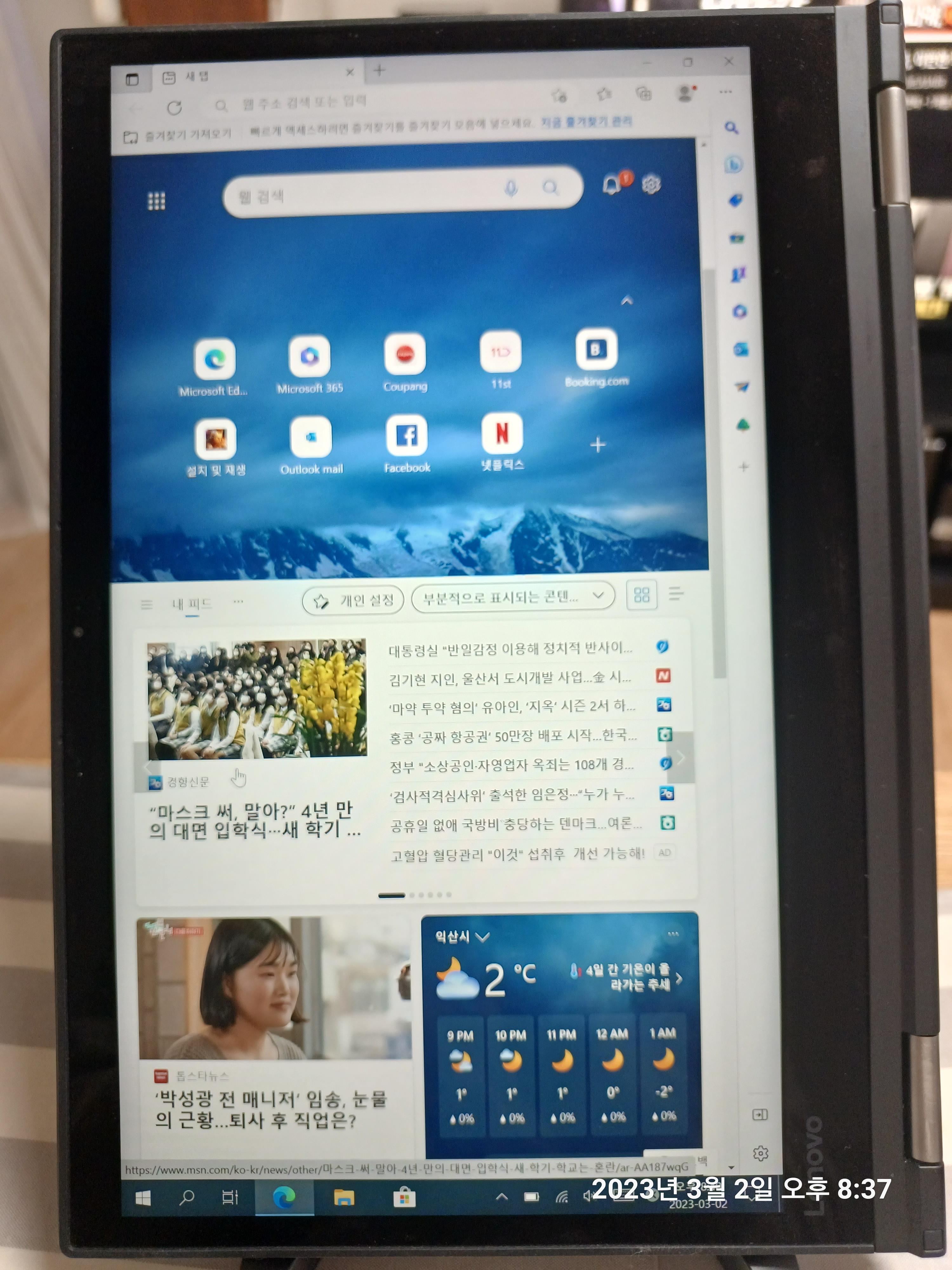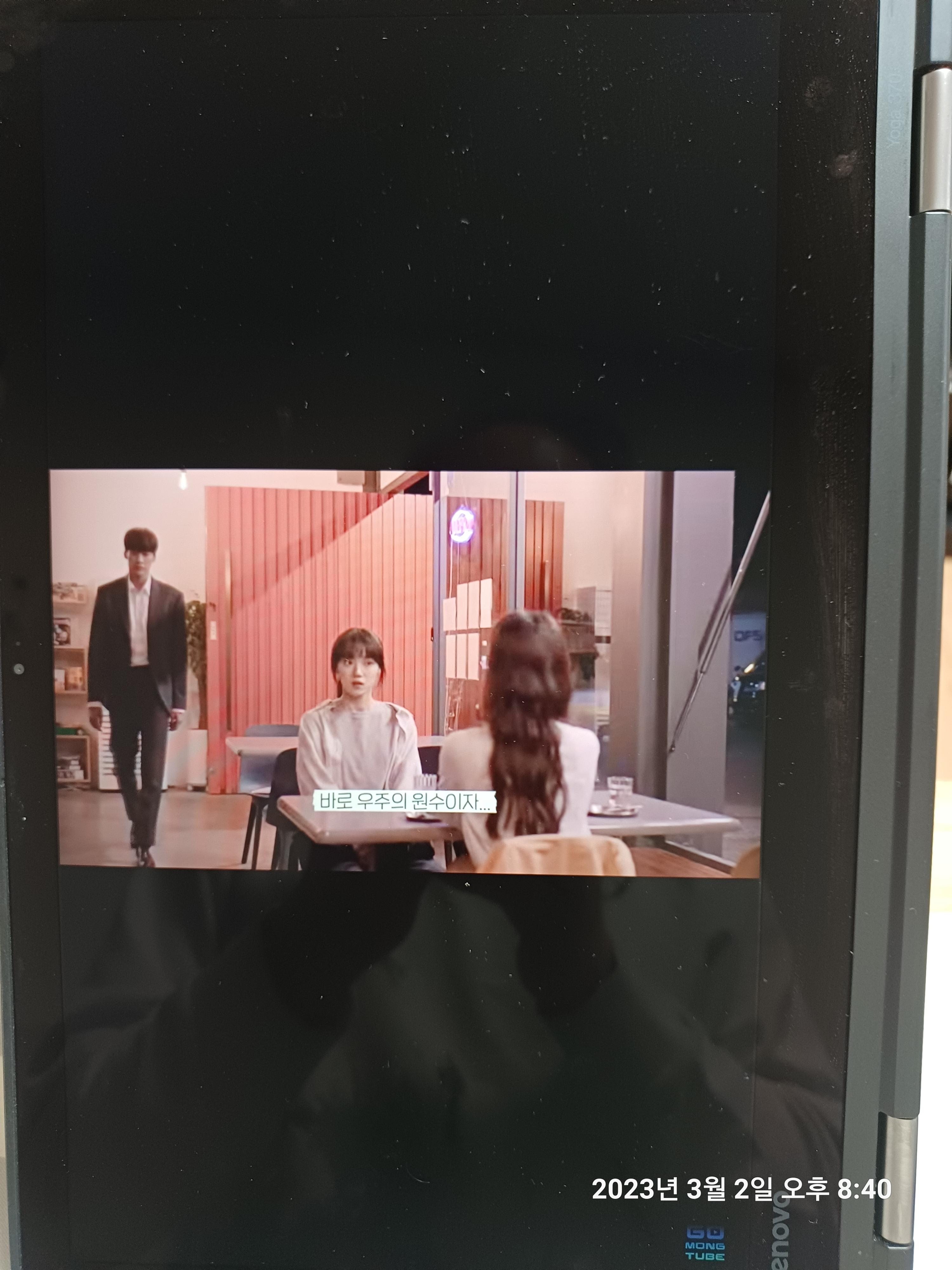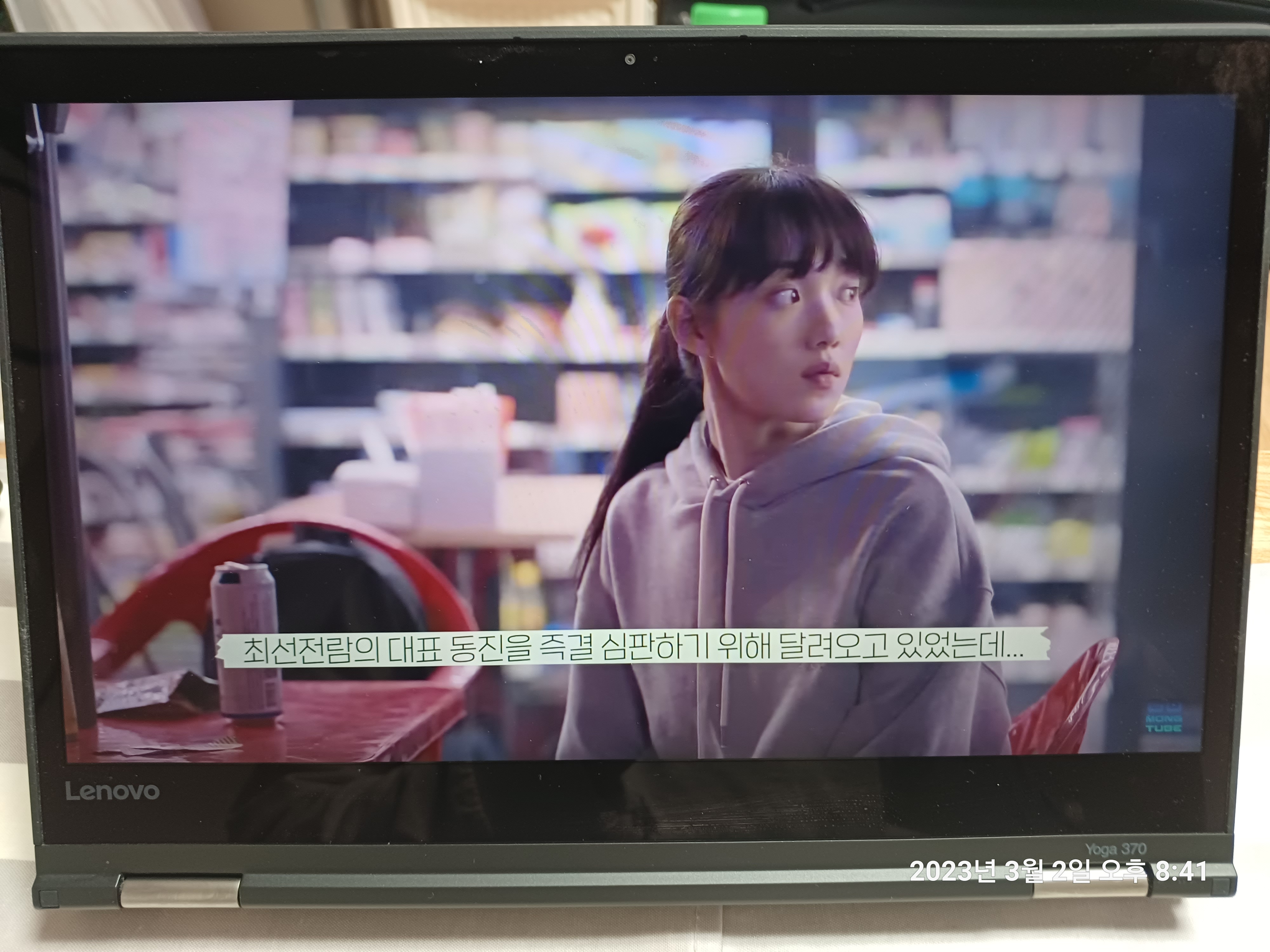|
촤근 리퍼로 구매한 x370
7세대 i7 cpu 입니다.
윈도우 10 이 깔려있어서. 윈도우 11
로 업데이트 하려 하면.
지원하지 않는 cpu로 나와서 설치가 되지 않았습니다.
게임을 하지 않고 오피스 서브 노트북으로 사용하기 위해서
5년 지난 노트북이지만 차고넘치는 성능이라고 나름 생각을 하고
구매를 했었죠.
하지만 윈도우 업데이트를 보고. 좌절...
아...
그런건가?
구닥다리인가?
곰곰히 생각해 보았습니다.
이렇게 업데이트과정을 통해서 설치가 불가하다고 판단되는 노트북의 양이 꽤 될것 같은데
그 모든 노트북과 PC가 구형이라는 의미일까?
꽤나 충격적이었죠.
그래서 윈도우 11 설치 정보를 찾아보니
보안 강화로 인해 이후 cpu 성능이 인텔 8세대 이상 되어야 정상적인 지원이 된다는것 같았어요.
레노버 요가 X370은 CPU만 통과되지 않고 다른 부분은
설치에 문제가 없다고 나왔었죠.
그렇게 업데이트 관련 내용을 본 후 그냥 USB설치로 하는 방법이 있어서 그 방식으로 진행해 보았습니다.
결론은 그냥 설치가 되더군요.
굳이 왜 업데이트에서는 그렇게 경고문구를 띄웠을까 아직도 풀리지 않았어요.
그럼 설치했던 상황을 한번 절차적으로 정리해 보겠습니다.
먼저 USB 설치를 위해서는 먼저 8G 급 빈 USB를 준비합니다
 |
해당 USB를 이용해서 부팅하고, 윈도우를 설치하게 됩니다.
따라서 노트북도 모두 포멧하게 되므로 가급적 모두 백업을 받아두시기 바랍니다.
마이크로소프트 windows download 사이트 이동하여 설치 이미지를 USB에 포팅합니다.
Windows 11 다운로드 (microsoft.com)
Windows 11 다운로드
요청의 유효성을 검사하는 중입니다. 이 작업은 몇 분 정도 걸릴 수 있습니다. 페이지를 새로 고치거나 뒤로 이동하지 마세요. 그러면 요청이 취소됩니다.
www.microsoft.com
사이트에 접속하여 windows 11 설치 미디어 만들기에 있는 지금 다운로드 를 선택합니다.
 |
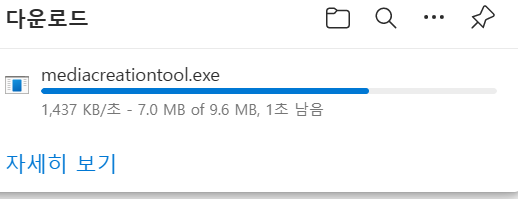 |
다운받은 mediacreationtool.exe를 열어 주세요.
열게되면 이렇게 프로그램이 실행되며
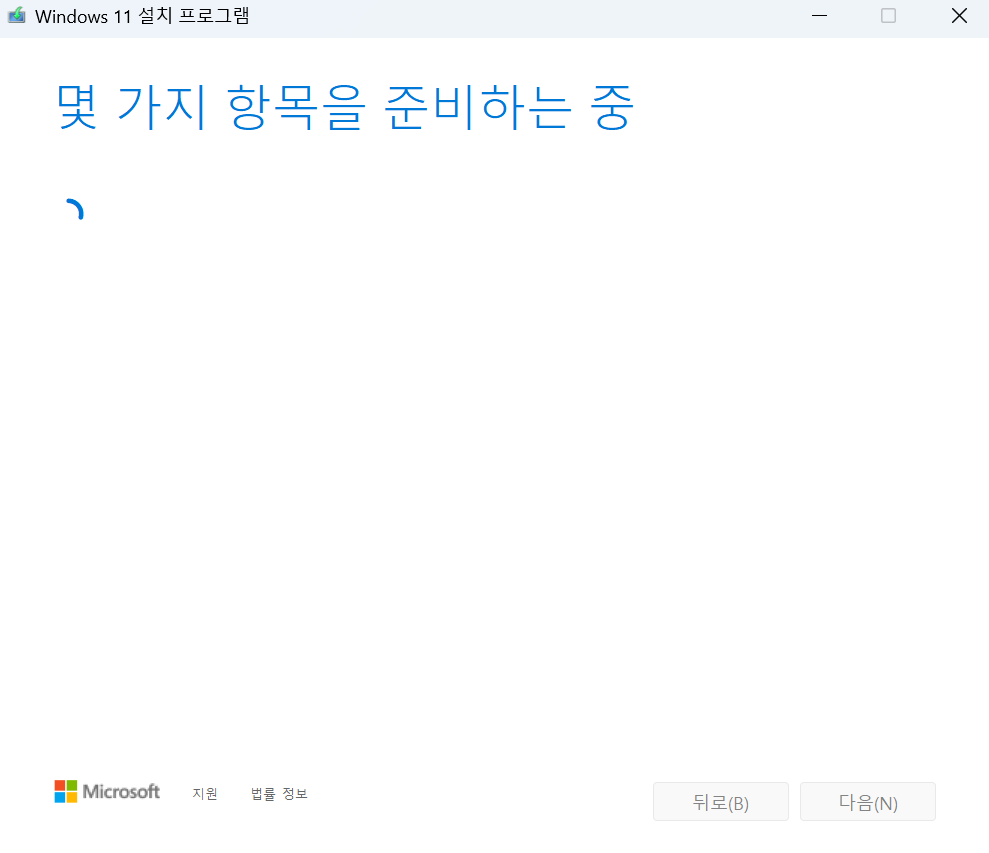 |
설치 버젼을 선택해 주시면 되고 다음을 눌러서
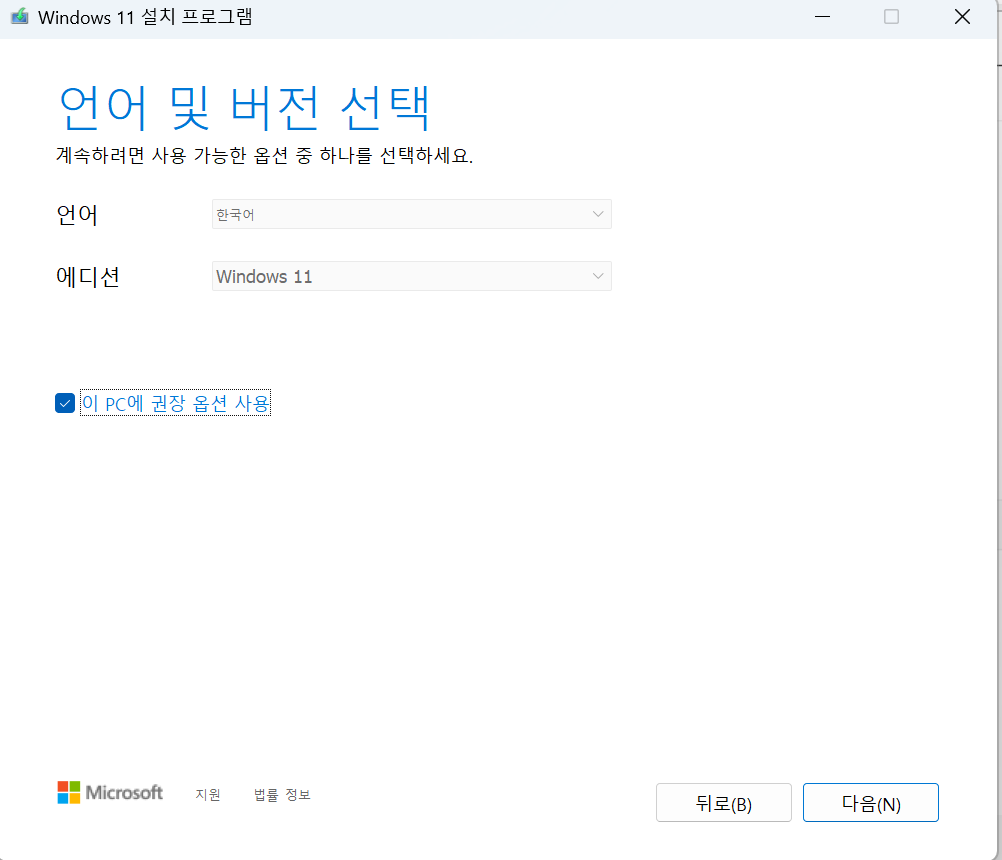 |
USB를 선택해 주세요.
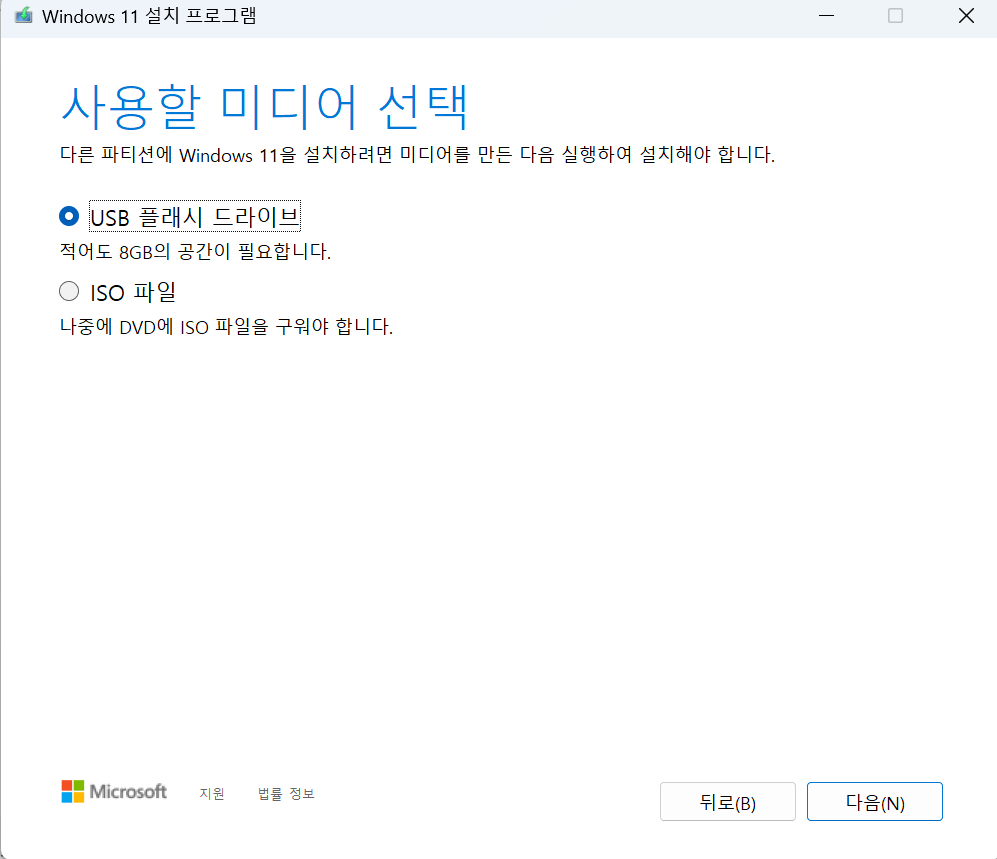 |
그런 후 설치하려는 USB를 선택하고 다음을 눌러주면 선택한 USB를 포멧하고 그곳에 windows11을 부팅가능한 설치버전을 만들어 줍니다.
 |
그 다음은 이제 USB를 이용해서 windows 설치를 진행하시면 됩니다.
 |
그 부분은 일반적인 설치방식이기 때문에 생략~~~
처음 레노버 X370에 windows 11이 설치되면 장치 드라이버가 모두 설치되어 있지 않더군요.
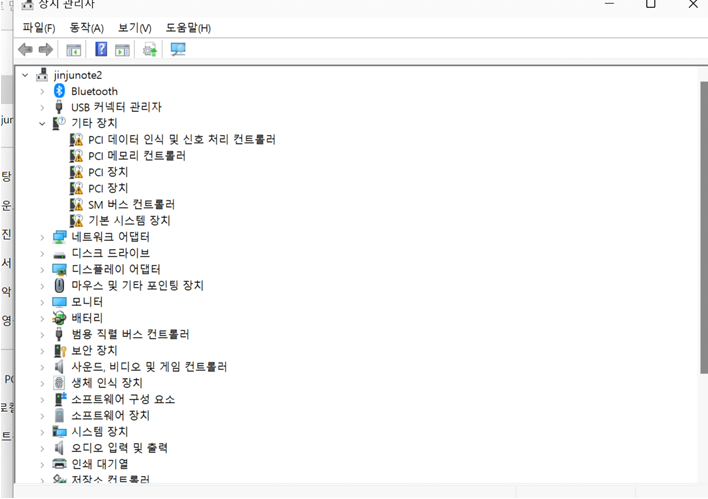 |
하지만 고민하지 않으셔도 됩니다.
윈도우 업데이트에서 선택적업데이트를 통해서 드라이버를 모두 설치할 수 있어요.
처음에 설치된 상태에서는 디스플레이 밝기도 조절이 되지 않아요.
처음에 당황했는데
모두 드라이버가 설치되지 않았기 때문에 발생하는 문제였더군요.
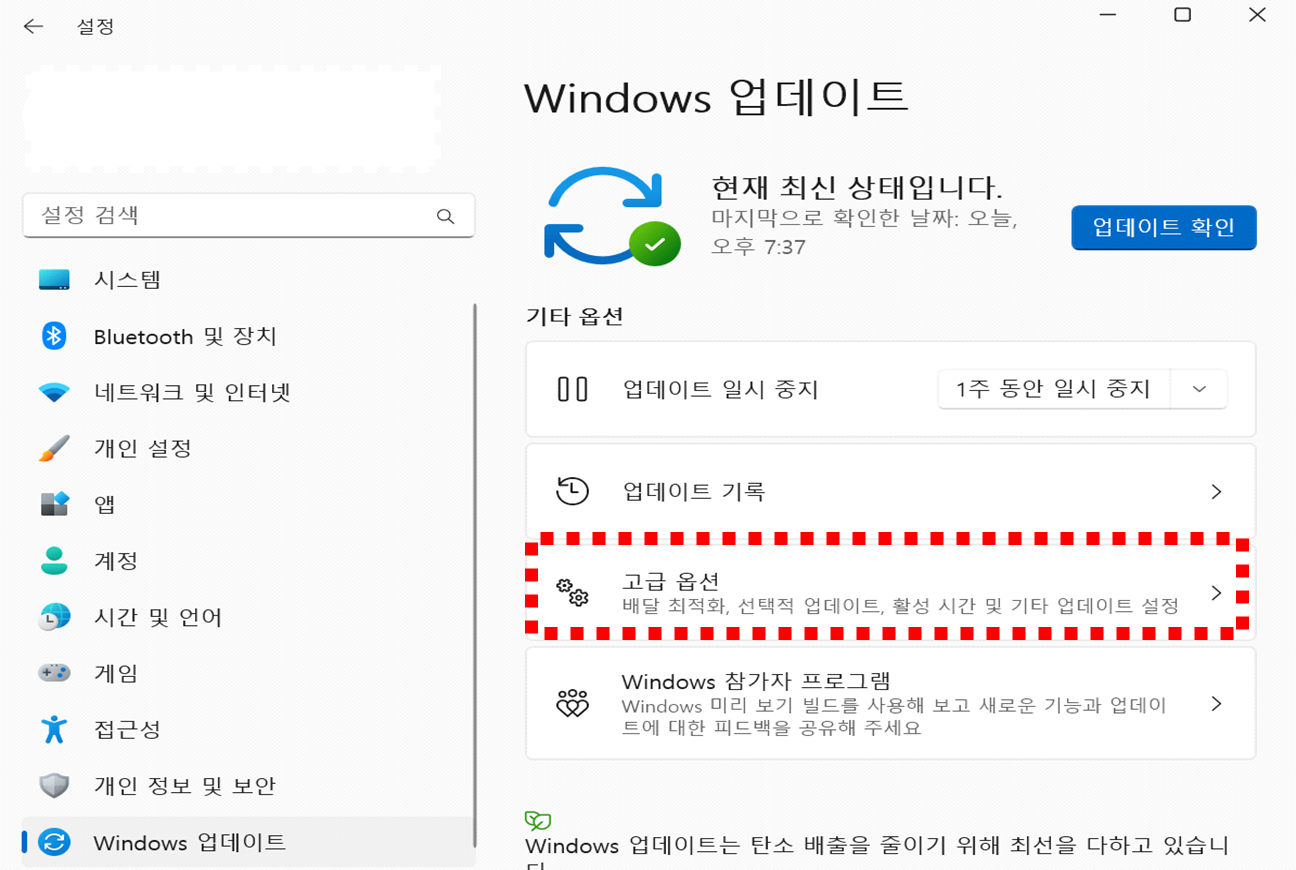 |
윈도우 업데이트로 들어가서
고급옵션을 눌러주면
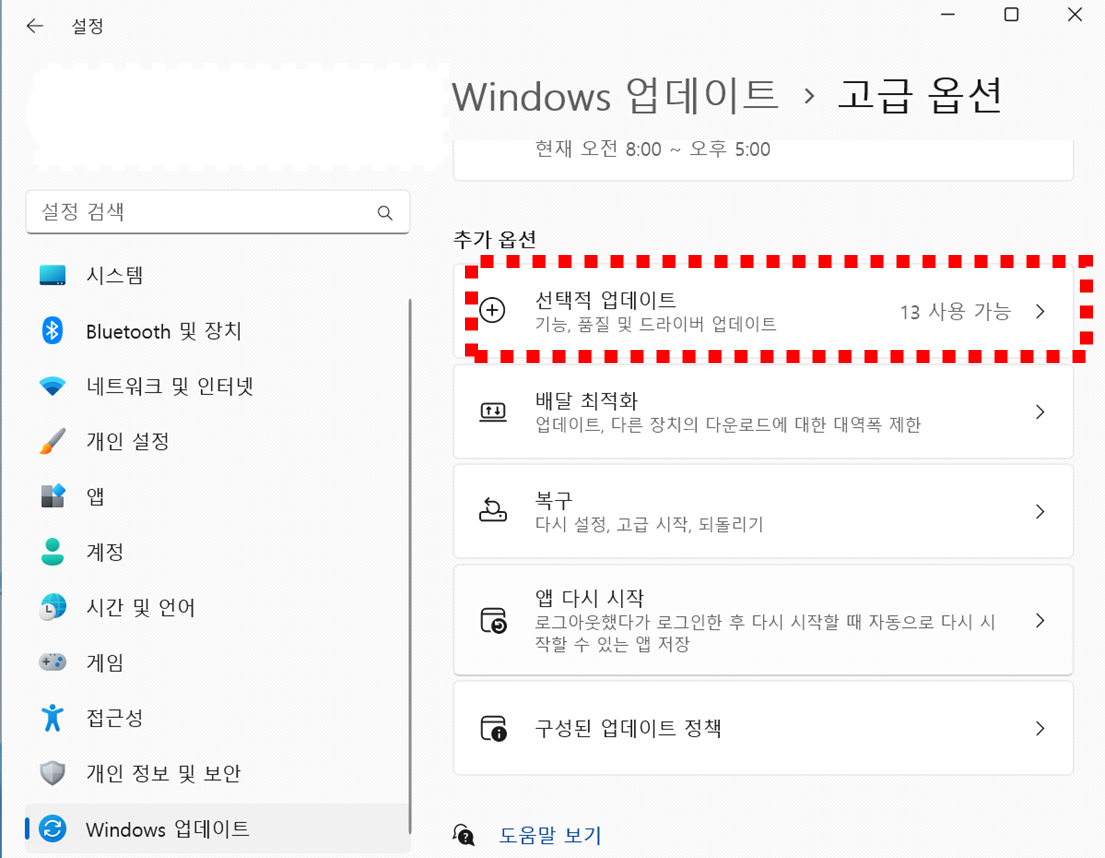 |
선택적업데이트를 보실수 있으며, 그걸 눌러서 드라이버를 업데이트 해 주시면 됩니다.
 |
모두 업데이트를 하면 딱 하나가 남더라고용
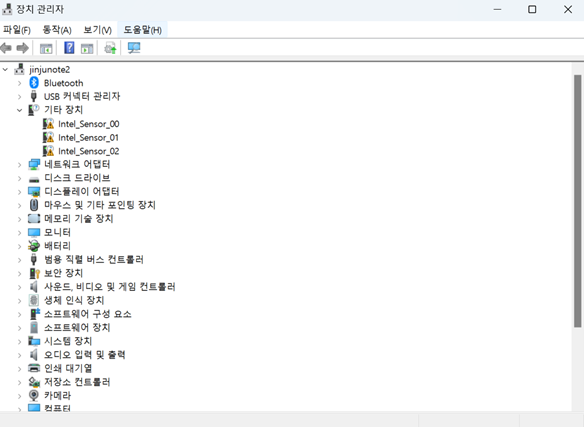 |
intel sensor 드라이버가 올라오지 않는데
그건 레노버 사이트에서 다운받아서 설치하시면 됩니다.
https://support.lenovo.com/kr/ko/downloads/ds551753-intel-sensor-driver-for-windows-11-64-bit-ideapad-5-pro-14itl6
Intel 센서 드라이버 Windows 11 (64-bit) - IdeaPad 5 Pro-14ITL6 - Lenovo Support KR
: : : :
support.lenovo.com
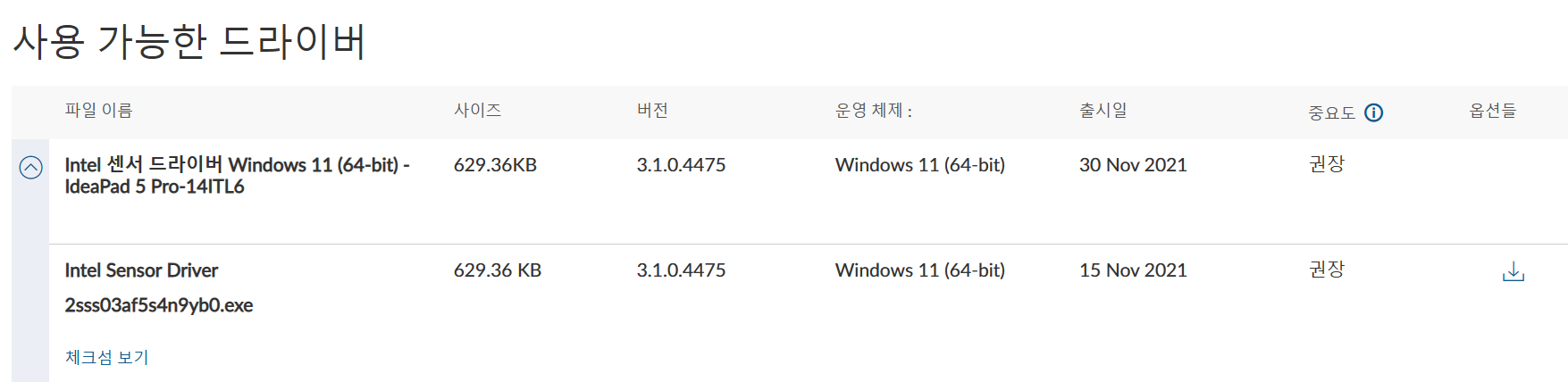 |
현 시점의사이트 주소이지만 레노버 사이트에서 드라이버를 자동으로 잘 설치해 주는것 같아서 조금만 찾아보면 설치하는데는 문제가 없는 것같아요.
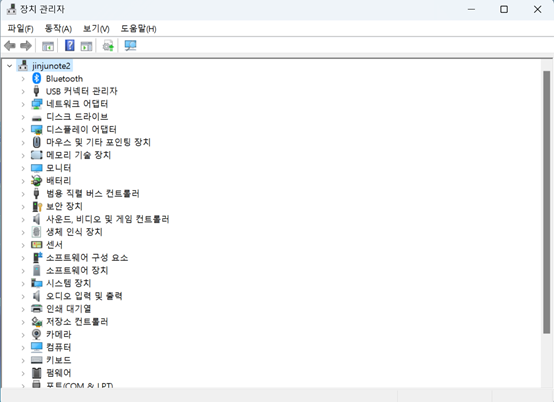 |
여기까지 하니 모든 설치는 완료된 것 같아요.
windows 11을 설치한 이유는 테블릿에 어느정도 최적화 되어 있다는 말에 설치해 보게되었습니다.
5년된 구형 노트북이지만 windows 11을 설치해도 크게 버벅이거나 하지는 않는것 같아요.
windows 11이 어떠한 퍼포먼스를 보여줄 지 기대해 봐야 하겠군요.
 |
'PC관련기능' 카테고리의 다른 글
| 자막 싱크 조절하기 (0) | 2023.11.11 |
|---|---|
| 노트북, 데스크탑에서 태블릿, 스마트폰 화면을 보이게 하기 (미러링) (6) | 2023.04.05 |
| 원격데스크톱 ctrl+alt+del 보내기 및 재부팅 (0) | 2023.03.13 |
| 레노버 요가 X370에 안드로이드 어플 실행하기 (2in1 노트북을 2in1답게 사용하기) (0) | 2023.03.10 |
| 나의 컴퓨터의 성능은? (레노버 thinkpad x370) crossmark (0) | 2023.03.09 |